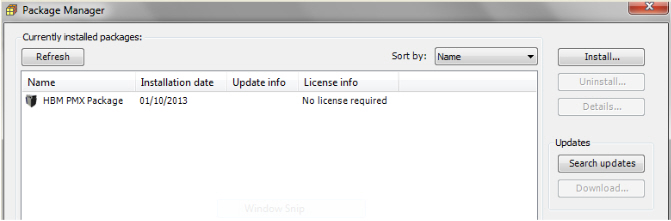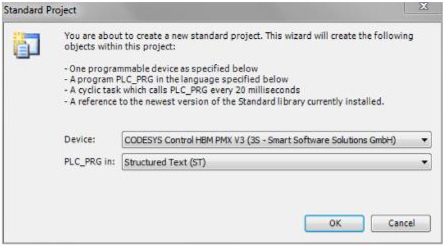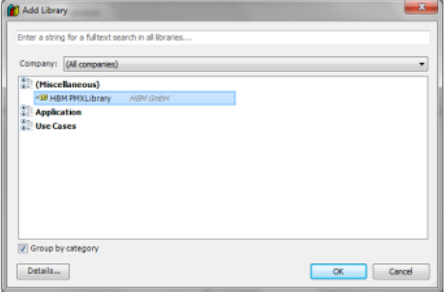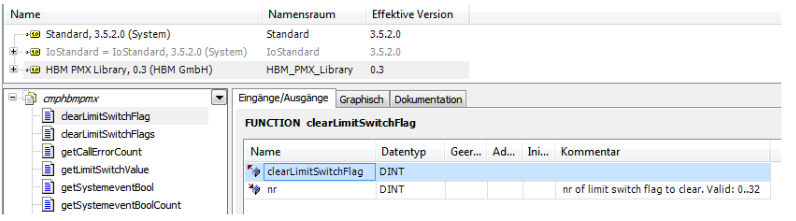- Installare CODESYS Software Suite mentre gira il file eseguibile "Setup_CODESYS.....exe"
- Lanciare il software CODESYS con i diritti di amministratore. A tal scopo tenere abbassato il tasto di maiuscolo e cliccare di destro sulla icona, poi selezionare "Run as administrator".
- Per installare il pacchetto PMX: Nel menu Tools –Package Manager –Install... del CD trovare il file "hbm-pmx.package" e selezionarlo. Scegliere "Typical Setup".
Il Package Manager contiene ora il pacchetto PMX:
Applicazioni CODESYS con il PMX
Questa è una guida rapida per lanciare le applicazioni CODESYS con il PMX. Si presume la conoscenza dei fondamenti di CODESYS. Gli utenti più esperti sono liberi di adottare un approccio diverso. Ulteriori spiegazioni sono disponibili negli esempi aggiunti come standard nel desktop durante l'installazione del pacchetto PMX e nell'Aiuto in Linea del pacchetto.
I file necessari si trovano nel CD "PMX CODESYS" compreso nella fornitura di ogni PMX contenente il CODESYS o possono essere scaricati dalla pagina di supporto di hbm.com.
Introduzione
Creazione di un progetto
- Selezionare File –New Project –Standard Project. Quale tipo di strumento scegliere "CODESYS Control HBM PMX V3":
- Dopo aver creato il progetto, doppio clic su "Device (CODESYS Control HBM PMX V3)". Se necessario, aggiungere un gateway nelle impostazioni di comunicazione. (Il tipo di gateway è generalmente "TCP/IP", se il PMX è connesso al PC mediante Ethernet. L'indirizzo IP sia "localhost" od un indirizzo fisso di strumento od il nome dello strumento PMX).
- Marcare l'assegnazione del gateway e cliccare su "Scan Network". Ora dovrebbe apparire lo strumento obiettivo. Doppio clic per attivare lo strumento.
- Si può creare il programma sotto "PLC_PRG (PRG)".
Configurazione del compito
Sotto Main Task si possono selezionare i seguenti tipi di compito:
- Cyclic (Ciclico)
Il compito viene lanciato in modo asincrono rispetto ai valori misurati. L'intervallo dovrebbe essere di almeno 4 ms, che è la più bassa risoluzione possibile.
- External –Measval Event (Esterno - Evento Valore misurato)
Il compito viene lanciato in modo sincrono rispetto ai valori misurati. La frequenza a cui il compito viene chiamato può essere regolata nel dialogo "System Options". Massimo: 2400 Hz, presunto: 1200 Hz. Alla cadenza di campionamento di 19200 Hz ciò significa che il compito viene lanciato ogni 16° valore misurato.
- External –SystemEvent (Esterno - Evento di Sistema)
Il compito viene lanciato quando si verifica un evento del sistema PMX (l'evento appare anche nel registro di sistema dello strumento). Il numero dell'evento viene restituito nel compito dalla funzione di libreria (getSystemeventNr). Gli eventi di sistema possono essere chiamati dal browser usando il percorso strumento http://<name dello strumento pmx >/data/systemevent.xml
Se possibile, scegliere solo questi tipi di compito.
Dati ciclici
I dati ciclici sostituiti dal firmware PMX vengono fatti apparire come segue:
- Doppio clic sul lato sinistro dell'albero dei progetti "Device (CODESYS Control HBM PMX V3)". Selezionare il tab "Internal I/O Mapping".

- Per collegarsi ad una variabile dello stesso tipo di un programma esistente, doppio clic sulla cella desiderata nella colonna "Variable".
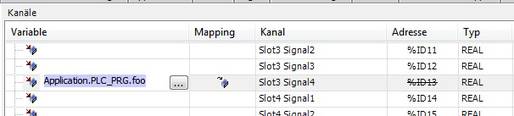
WebVisu
Il CODESYS nel PMX contiene WebVisu. Esso si può utilizzare per vedere e controllare il processo da una pagina web che gli utenti possono personalizzare per adattarla alle proprie preferenze. Il web server gira nel CODESYS del PMX.
- Nell'albero dei progetti, cliccare di destro su "Application". Poi su "Add Object" – "Visualisation"
- Ora si possono aggiungere gli elementi grafici e collegarli alle variabili del programma. Esempio:
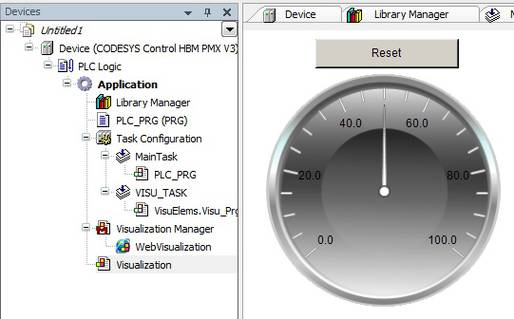
- Dopo aver lanciato WebVisu in PMX, si può raggiungere la pagina web di un browser su pmx:8080/webvisu.htm ove "pmx" è il nome dello strumento. È possibile che esso debba essere sostituito dal nome effettivo dello strumento o da un indirizzo IP. "webvisu.htm" è il nome standard in CODESYS. Esso può essere cambiato nel Visualisation Manager.
- WebVisu è connesso (linked) dall'interfaccia utente del PMX mediante l'icona del CODESYS nel piè di pagina. Affinché il link funzioni, si deve usare il nome standard "webvisu.htm".
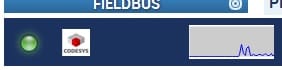
CAN
Lo strumento può operare con Codesys come slave o master di CAN-Open. TA tal scopo, si deve prima aggiungere un componente CAN e poi uno stack CAN-Open. Il pacchetto comprende numerosi esempi rilevanti.
Suggerimento
Ulteriori informazioni per creare i programmi Codesys si trovano nell'Aiuto in Linea di Codesys, in Internet o nella Codesys chat room.
Sfruttate le conoscenze ed informazioni disponibili nel Codesys Store. Vi troverete numerosi esempi di programmi e soluzioni che coprono un'ampia gamma di compiti.
Avviso Legale
Questo esempio serve ad illustrare l'integrazione del PMX nel LabView mediante la serie di comandi del PMX. Esso non implica alcun diritto di garanzia o di responsabilità.